에어팟을 구입하셨나요? 축하드립니다. 이제 유선이어폰의 줄이 걸려서 귀에 팍! 당하는 일이 없어지셨군요.
그런데 혹시 데스크탑과 에어팟을 연결하려고 하는데 막히셨나요? 이 포스팅을 보면서 차근차근 따라 하시면 됩니다.
어떤 컴퓨터 이거나 어떤 에어팟 버전이건 상관없이 다 할 수 있습니다.
컴퓨터와 에어팟 연결하는 방법, 블루투스 지원이 안되는 경우에도 연결할 수 있는 법을 알아봅시다.
컴퓨터, 에어팟 연결하는 방법 - 바로 연결하기
윈도우 11과 에어팟 프로 2세대를 기준으로 작성되었습니다.
(운영체제 별로 디테일은 조금씩 다를 수 있습니다)
컴퓨터와 에어팟은 블루투스를 통해 서로 연결합니다.
그래서 우선 컴퓨터 자체가 블루투스를 지원하는지 확인하세요.
지금 이 설명 부분은 노트북이나 블루투스 직접 연결을 지원하는 컴퓨터를 위한 것입니다.
직접 연결이 안되신다면 아래쪽에 설명 있어요.
하지만 거의 같은 과정을 거치니 여기 설명도 보시면 좋아요.
이 작업은 컴퓨터와 에어팟을 둘다 왔다 갔다 하며 설정하고요.
에어팟이 충전되어 있어야 합니다.
1. 컴퓨터를 켭니다. 톱니바퀴 처럼 생긴 설정 > Bluetooth 및 장치에 들어갑니다.
2. 본인의 에어팟 뚜껑(에어팟 커버)를 열고 진행해주세요.
제일 중요합니다! 저는 이거 안 열고 했다가 한참 헤맸어요.
3. 에어팟 뒷면에 보면 작은 페어링 버튼이 있습니다. 사진을 참고하세요.
기계마다 정확한 위치는 다르지만, 보통 뒷면에 있어요.
몇 초간 꾸-욱 눌러주세요.
버튼 반대편 쪽인 앞부분에서 흰 불빛이 깜빡거리면 페어링을 하기 위해 기기를 검색 중인 것입니다.
* 페어링 이란?
블루투스가 가능한 기기들끼리 서로 연결해서 이어질 수 있게 하는 작업을 말합니다.
페어링이 정상적으로 수행되었을 때 동작이 됩니다.
따라서 전자기기 사용 시 맨 처음에 한 번은 해주어야 합니다. 후에는 특별한 일이 없는 한 자동으로 연결합니다.

4. 컴퓨터의 Bluetooth 및 장치의 +자 붙은 장치 추가 클릭.
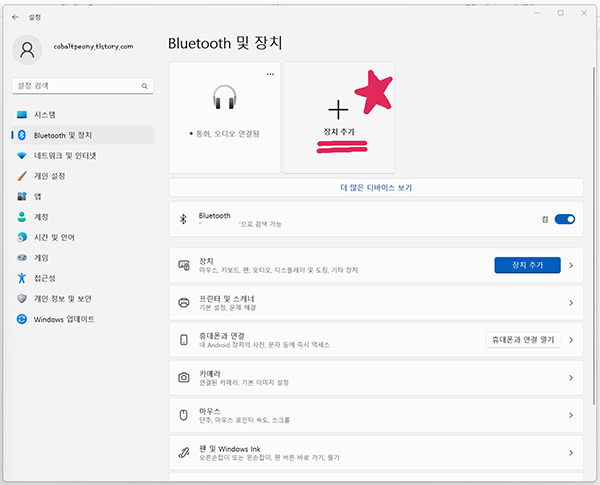
5. 디바이스 추가 > Bluetooth (마우스, 키보드, 펜, 오디오 장치, 컨트롤러 등) 클릭.
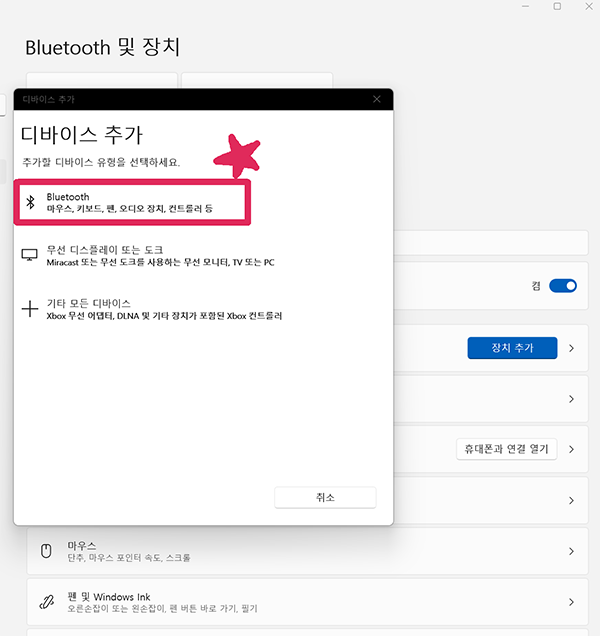
6. 그러면 연결할 수 있는 장치를 찾기 시작하고요. 여기서 시간이 좀 걸릴 수 있습니다.
7. 여러 가지 나오는 화면에서 Airpod 클릭. 연결되면 연결되었다고 표시가 바뀌고 이제는 사용할 수 있습니다.
귀에 이어폰 꽂고 있었다면 뾰로롱 소리가 날 수도 있어요.
블루투스 지원이 되지 않는 컴퓨터로 에어팟 연결하기
만일 컴퓨터에 블루투스 기능이 내장되어 있지 않다면?
또는 있긴 한데 뭔가 작동이 잘 안 되는 것 같다면, 다른 방법을 써야 합니다.
<블루투스 동글>을 인터넷에 검색하시거나 다이소, 혹은 마트 전자제품 코너 가시면 파니 하나 구입하세요.
동글이는 현재 기준 5.1 이상되는 버전을 추천합니다. 제일 최신형이 좋은 것 같아요.
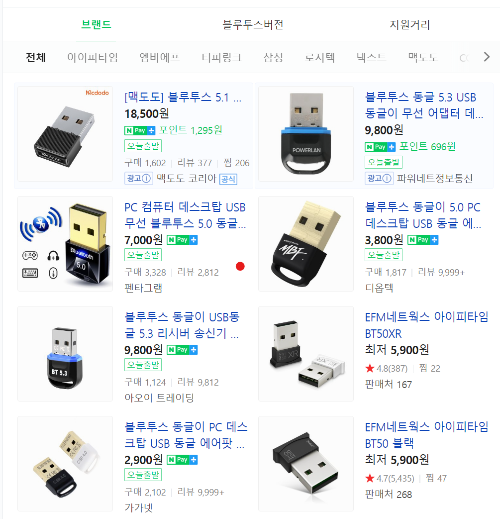
노트북 무선 마우스 쓰시는 분들은 익숙하시죠?
컴퓨터 본체를 보시면 USB 꽂는 부분, 혹은 블루투스라고 따로 지정된 부분이 있습니다.
모두 다 달라서 이 부분은 본인이 잘 찾으셔야 해요.
꽂으시면 드라이버가 알아서 자동으로 인식과 설치를 해줍니다.
윈도 7 이하 버전 이상이라면 자동, 그 이하면 수동으로 설치해 주시면 됩니다.
연결 후 화면 맨 아래쪽의 가장 오른쪽 시계 있는 부분 근처를 봅시다.
숨겨진 아이콘 표시 클릭 > 블루투스 표시 클릭 > Bluetooth 장치 추가 클릭 > 블루투스 또는 기타 장치 추가 클릭
그 이후는 위처럼 디바이스 유형을 선택하고 위에 써놓은 페어링 과정을 똑같이 진행하시면 됩니다.
생각보다 과정이 어렵지 않고요, 다만 부분 부분 체크할 것만 잘해주시면 됩니다.
좋은 노래 들으면서 좋은 하루 보내시길 바랍니다☆
'리뷰 앤 리뷰 > IT 와 IT' 카테고리의 다른 글
| 컴퓨터에서 음성으로 글쓰는 법 (ft. ) (1) | 2023.05.22 |
|---|---|
| 에어팟 3세대 vs 에어팟 프로 2세대, 프로 2를 고른 이유 (1) | 2023.05.06 |
| 인공지능 챗GPT 단점 역기능 (0) | 2023.04.11 |
| 인공지능 챗지피티 ChatGPT 사용 방법 (0) | 2023.04.09 |
| 경주 시외버스 터미널 노선 시간표 (23년 3월 30일 기준) (0) | 2023.04.07 |


댓글